Жарознижуючі засоби для дітей призначаються педіатром. Але бувають ситуації невідкладної допомоги при лихоманці, коли дитині потрібно дати ліки негайно. Тоді батьки беруть на себе відповідальність і застосовують жарознижуючі препарати. Що дозволено давати дітям грудного віку? Чим можна збити температуру у дітей старшого віку? Які ліки найбезпечніші?
Всілякі техно-міфи і забобони міцно увійшли в повсякденне життя сучасного користувача. І мова йде не про постукуванні по дереву, навіть якщо ваш смартфон - Motorola X з дерев'яною кришкою. Пережитки минулого, що дісталися нам від систем на зразок Symbian або Windows Mobile, до сих пір не дають спокою «юзерам», однак якщо для тієї ж Android деякі з них можуть бути актуальними в силу особливостей архітектури, то система справляється з порушниками спокою сама. Причому - досить успішно.
На написання цього матеріалу, який багатьом може здатися чимось очевидним або навіть повторюваним, автора спонукало практично щоденне спостереження однієї і тієї ж картини: працюючий с, або користувач двічі натискає на кнопку Homeі «скидається» програми, перш ніж заблокувати свій гаджет. Проблема в тому, що це заняття зазвичай є марною тратою часу, і давайте розберемося, чому.
- поняття, вибачте за словесний каламбур, многозадачное саме по собі. На минулому тиждень тому цим звучним словом назвали новий режим роботи з iPad, при якому на екрані комфортно розміщується кілька вікон. Однак у більшості з нас згадка цього терміна в комп'ютерному контексті асоціюється з кількома завданнями, одночасно виконуваними тим чи іншим гаджетом. Реалізація цієї функції відрізняється від платформи до платформи, але в загальному і цілому все зводиться до одного: ви можете працювати з одним додатком, в той час як інша виконується в фоновому ( «згорнутому») режимі. Принципи роботи мобільних системминулого і персональних комп'ютерівсильно вплинули на аудиторію звикли до останніх користувачів сучасної техніки, Породивши безліч домислів і помилок. Одним з таких стереотипів і є необхідність «прибирати» додатка з панелі перемикання на iOS. У чому ж справа?
Розподіл ресурсів в системі iOSвідбувається автоматично, і кожній програмі доступні п'ять станів:
- активно: Додаток працює.
- Не активно: Додаток запущено і знаходиться в фоновому режимі, але не реєструє події (наприклад, якщо пристрій переведено в режим сну з екрану програми).
- Фоновий режим: Додаток прибрано з екрану, але залишиться активним в згорнутому вигляді.
- зупинено: Додаток знаходиться в пам'яті, але не виконується.
- Чи не запущено: Додаток було видалено зі списку активних або просто не запущено.
При натисканні кнопки Home з екрану програми останнім переходить зі стану «активно» в стан «фоновий режим». Тут йому надається короткий відрізок часу (максимум 10 хвилин за спеціальним запитом), щоб завершити виконання поточних завдань. Після цього більшості додатків присвоюється статус «зупинено». Це дозволяє швидко відкрити програму, не вимагаючи повторного завантаження її даних в оперативну пам'ять. Ніякі обчислювальні або акумуляторні ресурси в даному випадку не задіюються. По суті справи, щоб видалити програму з ОЗУ подовжує процедуру запуску, і хоча в більшості випадків їм можна знехтувати, це наслідок призводить нас до двох основних тез: а) видалення іконок додатків з панелі багатозадачності як мінімум не збільшує час автономної роботиабо швидкість роботи пристрою і б) сама панель відображає непрацюючі в даний момент, а лише недавно використані програми. У разі ж нестачі пам'яті система попросту переведе непотрібні додаткив режим «не запущене».
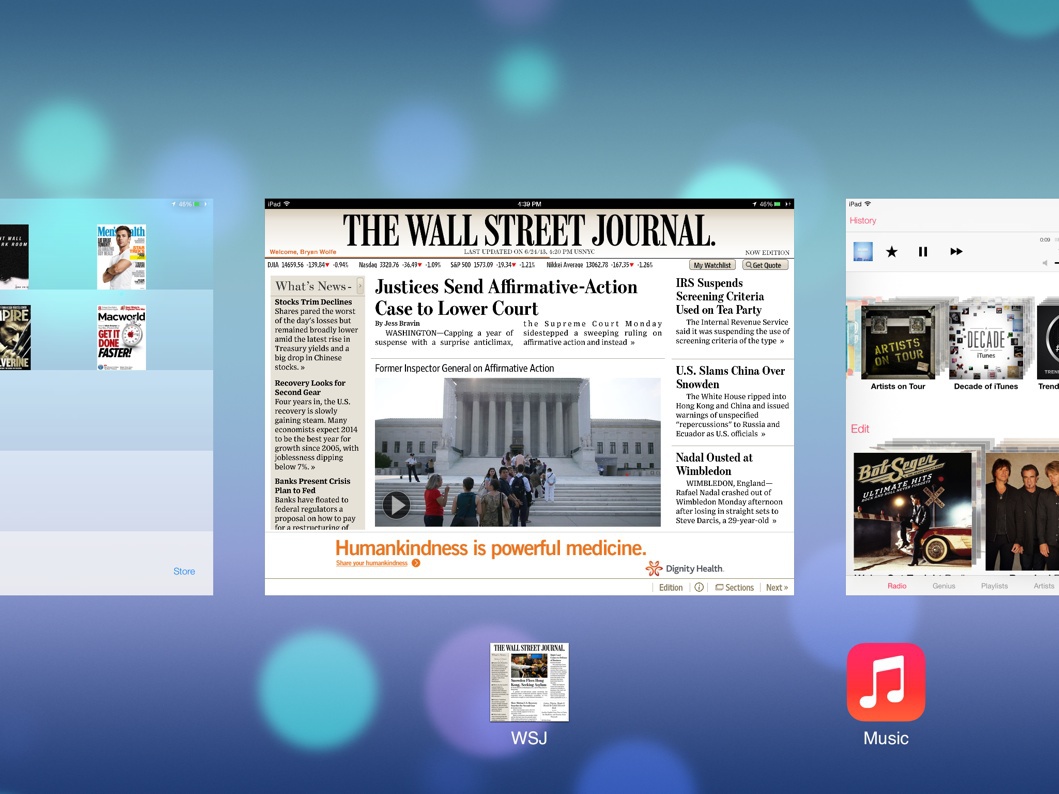
Втім, з будь-якого правила бувають винятки, і деякі категорії додатків можуть проявляти активність після згортання. До таких належать, наприклад, програми для запису і відтворення звуку (диктофони, аудіоплеєри та т. Д.), Навігаційне та інше ПО, що визначає місце розташування пристрою у фоновому режимі, а також різні рішеннядля VoIP, які очікують входять подій - повідомлень, дзвінків і т. п. Чи не підкоряються загальним правилам і деякі стандартні компоненти iOS, наприклад поштовий клієнт Mail або додаток Акції. Для підтримуваних програм можна також включити опцію фонового поновленняданих, що з'явилася в сьомій версії «яблучної» системи. Це дозволить автоматично перевіряти наявність нової інформації, Завантажувати оновлення або завантажувати оновлений контент в фоновому режимі при отриманні push-повідомлень. Але навіть така поведінка, якщо мова не йде про працюючій навігації або «грає» музичному плеєрі, навряд чи відіб'ється на роботі пристрою серйозним чином, оскільки така активність додатків регулюється самої iOS. У двох згаданих винятки (навігація і музика) вона позначається геолокації в рядку стану (біля індикатора батареї) і включеним відтворенням в Пункті управління або на екрані блокування. Випадки збоїв відбуваються досить рідко навіть серед сторонніх програм. Особливо на цьому поприщі колись відрізнявся фірмовий клієнт Facebook, налаштований таким чином, що при значній зміні положення пристрою і включених службах геолокації запитував розташування автоматично, ніж міг зменшити час роботи гаджета від батареї. Однак такі недоліки на сьогоднішній день зустрічаються нечасто, а сама проблема вирішувалася легко: в настройках геолокації на iOS 8 можна встановити доступ додатком до GPS тільки під час його використання.
![]()
Що ж, пора сформулювати основну думку. Безумовно, деякі з дорогих читачів можуть не погодитися, спираючись на суб'єктивні спостереження, проте в більшості випадків висновок простий: закривати додатки в iOS не потрібно. І нехай буде всім щастя.
На iPhone і iPad ви можете запускати кілька програм одночасно. Завдяки багатозадачності можна комбінувати функціонал декількох додатків, наприклад, включити запис в «диктофон» і відкрити будь-яку іграшку. Запис звуку в фоном режимі буде супроводжуватися червоною панеллю у верхній частині екрану (видима буде тільки на домашньому екрані). І це лише один з прикладів, який тягне за собою кілька запитань про те, як же працює багатозадачність в iOS. Давайте спробуємо розібратися ...
Як примусово закрити програму на iPhone, iPad
Але для початку простий відповідь на просте запитання. Якщо програма зависла, автоматично закривається або відмовляється нормально запускатися, спробуйте закрити її примусово, а потім знову запустити.Для того щоб подивитися чи закрити запущені гриі програми в iOS, необхідно двічі натиснути кнопку «». Так ви потрапите в панель багатозадачності, де можна переглянути всі раніше відкрити програму. Закриття здійснюється рухом вгору по обраному вікна.
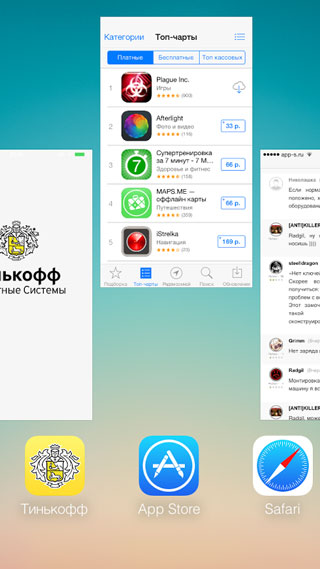
В принципі, інтерфейс багатозадачності в iOS інтуїтивний і його функціонал очевидний. Свайпи вліво-вправо перегортають додатки, а доступ до них здійснюється дотиком.
Закрити відразу всі програми неможливо, зате можна закривати по три штуки за раз, змахуючи їх вгору трьома пальцями.
Як працює багатозадачність в iOS
Коли ви виходите з того чи іншого додатка, не можна сказати, що воно згортається, як це відбувається в Windows. За великим рахунком додатки в панелі багатозадачності не працюють і практично не споживають ресурсів вашого iPhone, iPad. Чому так відбувається? Давайте розберемо питання з технічної сторони ...Один з розробників iOS в одному зі своїх матеріалів технічно описує п'ять станів, у яких може перебувати додаток;
- активний стан - в даний момент вікна у відкритій програмі і використовується;
- неактивний стан - в даний момент вікна у відкритій програмі, але не використовується (наприклад, екран девайса заблокований);
- стан фонової активності - додаток закрито, але продовжує активність у фоновому режимі;
- припинене стан - додаток закрито, не проявляє активності;
- неробочий стан - додаток було примусово закрито або не відкрилося зовсім.
- Додаток запускають і воно працює в повній мірі, споживаючи ресурси вашого гаджета;
- після натискання кнопки «Home» додаток закривається, але продовжує вести активність у фоновому режимі ще до 30 секунд;
- якщо по закінченню цього часу програма не зажадало від iOS можливості працювати у фоновому режимі (наприклад, щоб завантажити великий документ або завершити будь-яку операцію), воно автоматично перейде в призупинене стан, в якому вже не буде споживати ресурси пристрою, але продовжить займати місце в оперативній пам'яті;
- додаток йде в неробочий стан в тому випадку, якщо ви запустили іншу гру або програму, якою потрібно більше оперативної пам'яті.
У фоновому режимі довгий часдозволяється працювати не всім додаткам, через 10 хвилин гра або програма буде примусово переведено в призупинене стан, за винятком тих програм, які призначені для фонової роботи - музичні програми; додатки відстежують ваше місце розташування; програми працюють із зовнішніми аксесуарами і так далі ...
«Тоді як приходять повідомлення тих додатків, які знаходяться в вивантаженому або загальмованому стані?» - запитаєте ви. Для роботи у фоновому режимі розробниками ігор і програм використовуються спеціально передбачені в Apple API. Коротко розповім про них так, наскільки мені дозволяють знання.
- Background Fetch - API працює з додатками за принципом опитування, який підлаштовується під користувача. Така собі інтелектуальна система оцінки фонової активності. Наприклад, користувач запускає програму 1 раз в день, механізм адаптується і перевіряє оновлення досить рідко, тим самим практично не «будить» додаток. Якщо користувач відкриває програму десятки разів на добу, API буде звертатися до неї частіше. Так само механізм адаптується під час, в яке користувач використовує додаток, оновлюючи контент до його відкриття.
Крім цього оновлення контаета підлаштовується під періоди зниженого енергоспоживання вашого девайса, наприклад, в зоні дії Wi-Fi або при підключенні до зарядного пристрою.
- Remote Notification - це звичайнісінькі Push-повідомлення. На сервері розробника реєструється оновлення контаета або чого-небудь ще, після цього користувачеві відправляється відповідне Push-повідомлення. Дана технологія так само практично не збільшує витрати системних ресурсів додатком, так як воно працює тільки в той момент, коли приходить повідомлення.
Чи потрібно закривати додатки на iPhone, iPad вручну?
Складне питання, на яке можна відповісти і «так» і «ні». У більшості випадків панель багатозадачності не відображує перелік запущених додатків, а показує перелік нещодавно використовувалися.З одного боку, вивантажувати вручну сенсу немає, так як iOS все робить за вас тоді, коли це необхідно. А програми, які містяться в загальмованому стані не витратять заряд акумулятора. Але з іншого боку, багато додатків можуть ще 10 хвилин спокійно працювати в фоном режимі, а деякі і зовсім весь час пожирати заряд вашого акумулятора. Закривши їх ви скоротите витрати батареї. Найчастіше додатки, яким дозволено працювати у фоновому режимі весь час, дуже добре оптимізовані і не повинні створювати для вас проблем, крім тих, які використовують модуль GPS / ГЛОНАСС.
Якщо ви дійсно помічаєте, що після примусового закриття ігор і програм ваш iPhone, iPad працює краще або акумулятор витратиться повільніше, то значить ви використовуєте якийсь додаток, яке дуже активно працює у фоновому режимі. Якщо різниці не помічаєте, то і закривати додатки вручну сенсу немає, як я вже сказав вище, iOS все зробить за вас.
Якщо ви не знайшли відповіді на своє питання або у вас щось не вийшло, а в комментаряіх нижче немає відповідного рішення, задайте питання через нашу
Нам в коментарях задають постійно питання: як закривати додаток на iPad? Але давайте розберемося: чи потрібно закривати додатки?
Чи потрібно закривати додатки на iPad?
Для відповіді на це питання скористаємося визначенням багатозадачності:
Багатозадачність - це функція ОС iOS, яка дозволяє програмам виконувати певні завдання у фоновому режимі, поки користувач працює з іншою програмою.
Простіше кажучи, в операційній системі iOS одночасно можуть бути запущені кілька додатків. Окремі додатки в тлі поводяться тихо мирно (таких більшість), а якісь продовжують споживати ресурси. Наприклад, картографічна програма може теоретично в тлі запитувати дані геолокації. Причому це може бути як свідомо закладено розробниками, так і зроблено помилково.
Чи потрібні вам постійно в тлі такі програми? Ні!
Плюс буває, що якийсь додаток (найчастіше це ігри), вимагає багато ресурсів. Для таких ігор критично, якщо у вас запущені «зайві» програми.
Як би Apple не говорила, що купа запущених додатків ні на що не впливає, на практиці, якщо не закривати додатки, то iPad починає на окремих додатках підтуплюємо. Зустрічалися на нашому сайті коментатори, які навіть не знали, що додатки можна закривати, рік користуючись iPad.
висновок:додатки іноді потрібно закривати! І це перше, що ви повинні зробити, якщо у вас якісь проблеми з батареєю або якесь активне застосування гальмує.
Як закривати додатки в iOS 6 і менше
В iOS 3, iOS 4, iOS 5, iOS 6 закриття додатків перетерплювало змін.
1. жести багатозадачності). з'являється панель відкритих додатків.
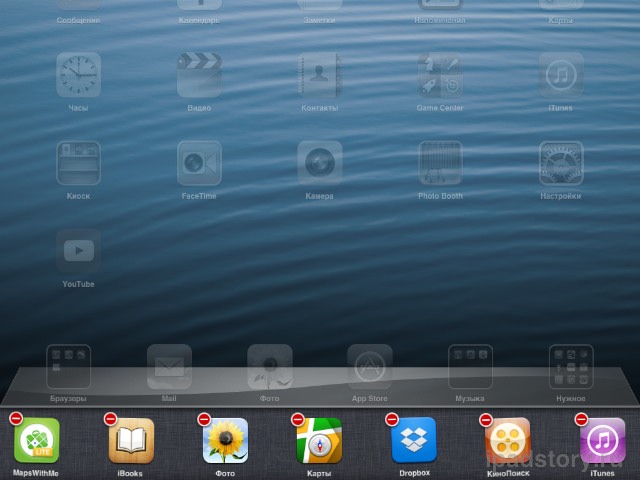
3. Сміливо тиснемо по значках «Стоп». Іконки зникають і програми будуть закриті. Якщо ви хочете закрити конкретне додаток, то пам'ятайте, що панель можна гортати вліво-вправо.
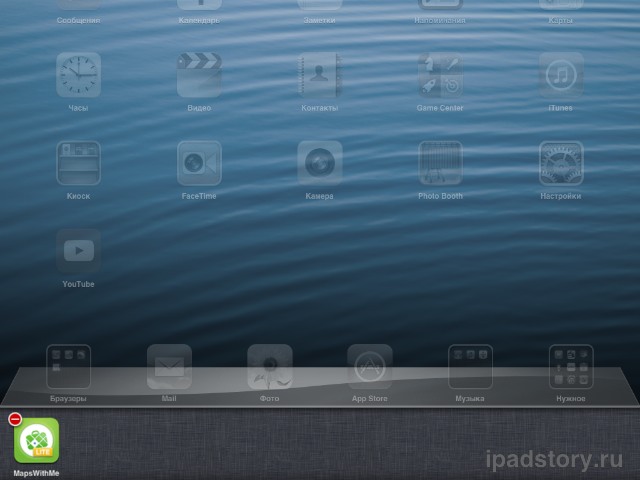
Для виходу з режиму закриття додатків, натисніть один раз кнопку Home.
Як закривати додатки в iOS 7 і вище
У багатозадачність зазнала суттєвих змін, як візуально, так і функціонально. У iOS 7, на мій погляд, ще більш зріс ризик посадити батарею через занадто активного фонового додатки. Давайте подивимося, що з приводу багатозадачності в iOS 7 говорить сама Apple:
Тепер ця функція стала ще краще. iOS 7 запам'ятовує, коли ви користуєтеся певними додатками, І оновлює їх контент до того, як ви їх відкриєте. Наприклад, якщо зазвичай ви заходите в свою улюблену соціальну мережуо 9 годині ранку, то стрічка оновлень вже буде готова до цього часу. Ось так працює багатозадачність в iOS 7. Вона знає, що ви збираєтеся робити, до того, як ви це зробите.
Насилу віриться, що в тлі програми не будуть споживати енергію і «засмічувати» пам'ять при такому розкладі.
1. Тиснемо швидко два рази кнопку Home на передній панелі iPad. Альтернативою цьому може бути жест 4 пальця по екрану вгорі (якщо у вас включені жести багатозадачності). З'являється панель відкритих додатків. У iOS 7, як бачите вона змінилася кардинально.
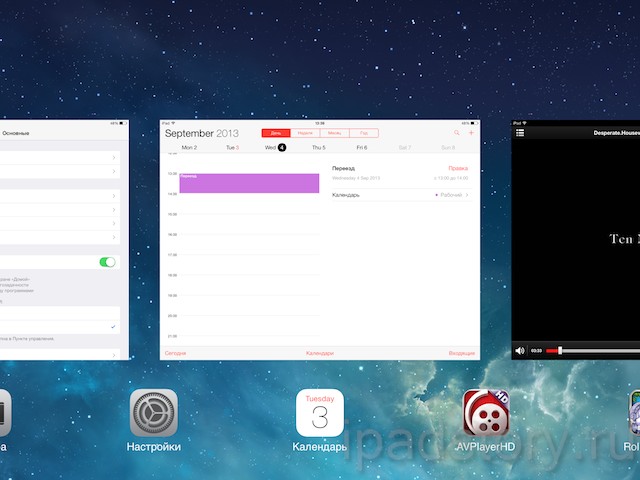
За допомогою свайпа вгору по вікну предпросмотра закриваємо додатки. Скріншот нижче чудово ілюструє все.
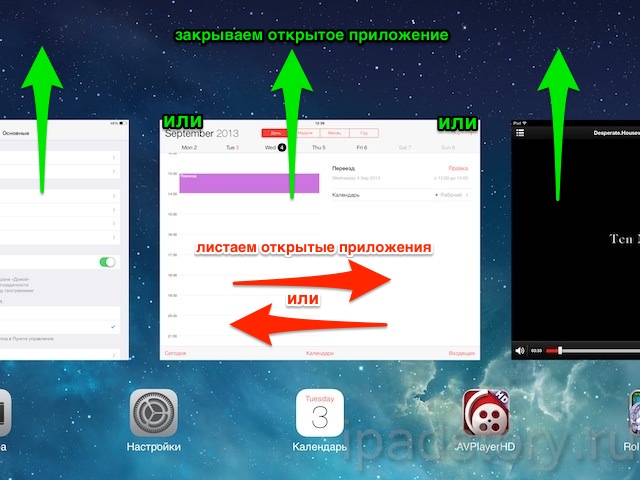
Таким чином закрити можна всі програми на iPad і спокійно насолоджуватися роботою далі.
Якщо у вас є якісь додаткові питання по темі - задавайте їх у коментарях! :)
Вміти знайти і закрити відкриті програми ні iPhone, iPad, iPod в iOS 7, необхідна функція на кожен день. Сьогодні ми детально розповімо про неї, для тих хто вперше стикається з мобільними Appleпристроями.
Як подивитися запущені програми в iOS 7?
Не залежно від того, який у Вас яблучний гаджет, беремо його в руки і повторюємо:
- На розблокованому екрані пристрою, швидко натискаємо на круглу кнопку Home - два рази.
- Тепер у Вас перед очима панель запущених (відкритих) програм в даний час.
Що можна робити з запущеними програмами?
- Ви можете зручно і швидко знайти і запустити відкриту програму, Перегортайте вправо або вліво, і натискайте на необхідну іконку.
- Ви можете закрити які не використовуються програми. Знаходимо непотрібне для нас вікно з іконкою програми, і рухом вгору закриваємо його. Неначе Ви викидаєте програму з пристрою.
Навіщо закривати додатки на iPhone?
Кажуть, що чим менше відкритих додатків, тим більше вільної пам'яті. Відповідно все буде працювати швидше, а батарея проживе більше. Залишайтеся з.
У прошивці вашого iPhone або iPad'а з'явиться нова багатозадачність, Виглядає вона ще більш чарівно, хоча особисто мені здається, чогось в ній не вистачає, можливо, тіней і обсягу. Але сьогоднішній пост не про плоскому інтерфейсі, а про роботу з додатками в режимі багатозадачності. Будемо вчитися закривати програми в iPhone (або планшеті iPad) з прошивкою iOS 7, ну і розглянемо особливості нової мультизадачности.
Багатозадачність iOS 7 в iPhone і iPad
Коли iPhone тільки з'явився, повноцінної багатозадачності в ньому не було, з появою iOS 4 ситуація покращилася. Досить було два рази натиснути кнопку Home (в планшеті можна було використовувати 4-хпальцевий жест вгору), як в нижній частині iPhone і iPad відкривався док з запущеними в пам'яті додатками (дивитися скрін №1). Цей док прослужив до виходу 7-ий прошивки, за допомогою нього можна було переміщатися між додатками і відкривати спеціальну панель з музичним віджетом і налаштуванням ротації дисплея.
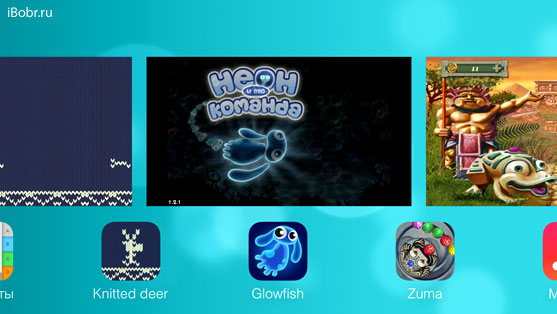
Багатозадачність для iPhone - горизонтальний режим. Прошивка iOS 7.0
У прошивці iOS 7 багатозадачність знайшла новий інтерфейс(Скрін №2), який запускається тим же подвійним натисканням кнопки Додому. Тепер шикуються не тільки іконки, але і самі віконця додатків. У режимі багатозадачності тепер можна і користуватися музичним віджетом, додаткова панель переїхала в. максимально на дисплеї iPhoneвміщається три запущених додатки, Але гортаючи дисплей можна бачити і інші, що зберігаються в пам'яті програми.
Закриваємо додатки в iPhone і iPad з iOS 7
Починаючи з 4-ої по 6-у прошивку iOS, закривати програми iPhoneабо iPad'а можна було в режимі багатозадачності в такий спосіб:
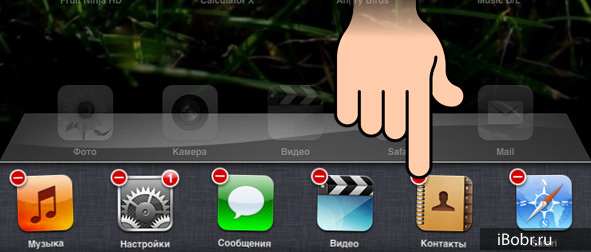
Закриваємо додаток в Apple iPad. Прошивка iOS 6
У нижньому доці потрібно було просто доторкнутися і потримати будь-яку іконку програми або гри, як тільки іконки починали ворушитися, ми натискали червоний кружок в лівому верхньому кутку і завершували роботу додатка.
З прошивкою iOS 7 закривати додатки в планшетах iPadі телефонах iPhoneстало ще простіше і швидше. Тепер все робиться легким рухом руки.
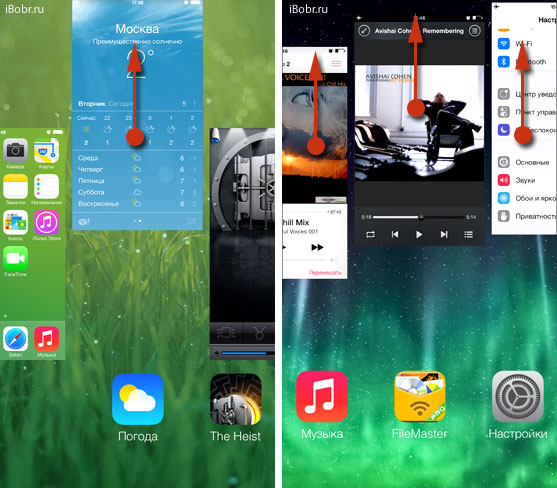
Закривати додатки в iPhone стало ще простіше з прошивкою iOS 7
Натиснувши подвійний Home, ми потрапляємо в режим багатозадачності, де помахом вгору завершуємо роботу будь-якої гри або програми, тягнути потрібно не за іконки, а за запущені вікна самих додатків. Тепер ви знаєте - як закривати додатки iPhoneі iPad, але це ще не все. Закривати програми в iOS 7 можна пачками, хапаємо пальцями відразу три додатки і тягнемо вгору - все, додатки закриті і більше не бовтаються в пам'яті.
Пам'ятаю, коли у мене був перший iPhone, в ньому можна було виконувати, ця фішка була корисна в разі зависання якогось окремого додатка. Ми спробували застосувати цю послідовність дій в iOS 7, встановленої на iPhone 5. У результаті закрити програму примусово не вдалося, воно просто перезапустити. Тому можете застосовувати утримування Power, після чого утримування Home лише для перезапуску окремо взятого додатки, але не для завершення його роботи.



